实验4 用Packet Tracer 5.0建构VLAN
实验四 利用交换机实现VLAN
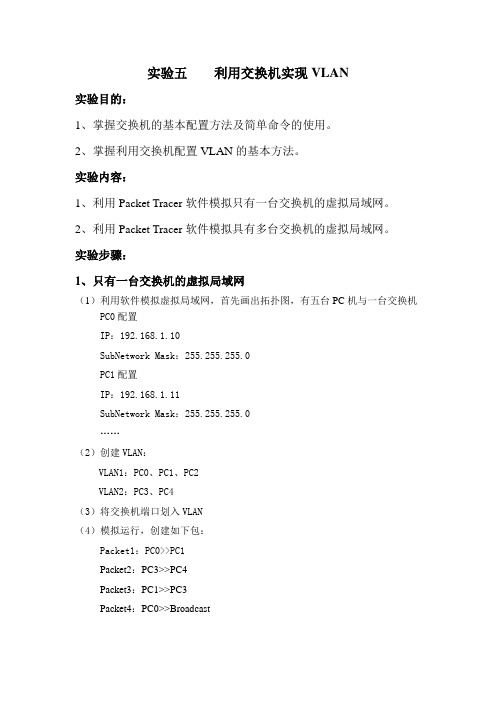
实验五利用交换机实现VLAN实验目的:1、掌握交换机的基本配置方法及简单命令的使用。
2、掌握利用交换机配置VLAN的基本方法。
实验内容:1、利用Packet Tracer软件模拟只有一台交换机的虚拟局域网。
2、利用Packet Tracer软件模拟具有多台交换机的虚拟局域网。
实验步骤:1、只有一台交换机的虚拟局域网(1)利用软件模拟虚拟局域网,首先画出拓扑图,有五台PC机与一台交换机PC0配置IP:192.168.1.10SubNetwork Mask:255.255.255.0PC1配置IP:192.168.1.11SubNetwork Mask:255.255.255.0……(2)创建VLAN:VLAN1:PC0、PC1、PC2VLAN2:PC3、PC4(3)将交换机端口划入VLAN(4)模拟运行,创建如下包:Packet1:PC0>>PC1Packet2:PC3>>PC4Packet3:PC1>>PC3Packet4:PC0>>Broadcast运行并观察Packet的在网络中的传输情况。
(5)Ping测试切换到Realtime Mode,登录到PC,测试网络的连通性。
PC0 ping PC2PC0 ping PC42、具有多台交换机的虚拟局域网(1)利用软件模拟虚拟局域网,首先画出拓扑图,如图PC0配置IP:192.168.1.10SubNetwork Mask:255.255.255.0PC1配置IP:192.168.1.11SubNetwork Mask:255.255.255.0……(2)创建VLAN:将PC0~PC5六台PC划分为两个VLAN:VLAN1,VLAN2 VLAN1:PC0、PC1、PC3、PC4VLAN2:PC2、PC5(a)Switch0的配置创建两个VLAN1VLAN12 VLAN2设置PC0连接端口(0/1):Access VLAN1设置PC1连接端口(0/2):Access VLAN1设置PC2连接端口(0/3):Access VLAN 2设置Switch2连接端口(0/4):Trunk VLANs[1,2] (b)Switch1的配置创建两个VLAN1VLAN12 VLAN2设置PC3连接端口(0/1):Access VLAN1设置PC4连接端口(0/2):Access VLAN1设置PC5连接端口(0/3):Access VLAN 2设置Switch2连接端口(0/4):Trunk VLANs[1,2] (c)Switch2的配置设置Switch0连接端口(0/1):Trunk VLANs[1,2]设置Switch1连接端口(0/2):Trunk VLANs[1,2] (3)配置干道链路(4)模拟运行切换到Simulation Mode,创建如下包:Packet1:PC0>>PC1Packet2:PC0>>PC2Packet3:PC1>>PC4Packet4:PC2>>PC5Packet5:PC0>>Broadcast运行并观察Packet的在网络中的传输情况。
Packet_Tracer_5.0实验(四)_利用三层交换机实现VLAN间路由

实验(四)利用三层交换机实现VLAN间路由一、实验目标∙掌握交换机Tag VLAN 的配置;∙掌握三层交换机基本配置方法;∙掌握三层交换机VLAN路由的配置方法;∙通过三层交换机实现VLAN间相互通信;二、技术原理三层交换机具备网络层的功能,实现VLAN间相互访问的原理是:利用三层交换机的路由功能,通过识别数据包的IP地址,查找路由表进行选路转发。
三层交换机利用直连路由可以实现不同VLAN之间的互相访问。
三层交换机给接口配置IP地址,采用SVI(交换虚拟接口)的方式实现VLAN间互连。
SVI是指为交换机中的VLAN创建虚拟接口,并且配置IP地址。
三、实验步骤实验拓扑1、在二层交换机上配置VLAN2、VLAN 3,分别将端口2、端口3划到VLAN 2、VLAN3;2、将二层交换机与三层交换机相连的端口Fa0/1定义为Tag VLAN模式;Switch>enSwitch#conf tEnter configuration commands, one per line. End with CNTL/Z.Switch(config)#vlan 2Switch(config-vlan)#exitSwitch(config)#vlan 3Switch(config-vlan)#exitSwitch(config)#interface fa0/2Switch(config-if)#switchport access vlan 2Switch(config-if)#exitSwitch(config)#interface fa0/3Switch(config-if)#switchport access vlan 3Switch(config-if)#exitSwitch(config)#interface fa0/1Switch(config-if)#switchport mode trunk%LINEPROTO-5-UPDOWN: Line protocol on Interface FastEthernet0/1, changedstate to down%LINEPROTO-5-UPDOWN: Line protocol on Interface FastEthernet0/1, changed state to upSwitch(config-if)#3、在三层交换机上配置VLAN 2、VLAN 3,分别将端口2、端口3划到VLAN 2、VLAN3;Switch>enSwitch#conf tEnter configuration commands, one per line. End with CNTL/Z.Switch(config)#vlan 2Switch(config-vlan)#exitSwitch(config)#vlan 3Switch(config-vlan)#exitSwitch(config)#interface fa0/2Switch(config-if)#switchport access vlan 2Switch(config-if)#exitSwitch(config)#interface fa0/3Switch(config-if)#switchport access vlan 3Switch(config-if)#exitSwitch(config)#4、设置三层交换机VLAN间通信,创建VLAN 2、VLAN 3的虚拟接口,并配置虚拟接口VLAN 2、VLAN 3的IP地址;Switch(config)#interface vlan 2 //创建VLAN 2 的虚拟接口Switch(config-if)#%LINK-5-CHANGED: Interface Vlan2, changed state to up%LINEPROTO-5-UPDOWN: Line protocol on Interface Vlan2, changed state to up Switch(config-if)#ip address 192.168.1.1 255.255.255.0 //配置虚拟接口VLAN 2 的IP地址Switch(config-if)#no shutdownSwitch(config-if)#exitSwitch(config)#interface vlan 3 //创建VLAN 2 的虚拟接口Switch(config-if)#%LINK-5-CHANGED: Interface Vlan3, changed state to up%LINEPROTO-5-UPDOWN: Line protocol on Interface Vlan3, changed state to up Switch(config-if)#ip address 192.168.2.1 255.255.255.0 //配置虚拟接口VLAN 2 的IP地址Switch(config-if)#no shutdownSwitch(config-if)#endSwitch#5、查看三层交换机路由表Switch#show ip routeCodes: C - connected, S - static, I - IGRP, R - RIP, M - mobile, B - BGPD - EIGRP, EX - EIGRP external, O - OSPF, IA - OSPF inter areaN1 - OSPF NSSA external type 1, N2 - OSPF NSSA external type 2E1 - OSPF external type 1, E2 - OSPF external type 2, E - EGPi - IS-IS, L1 - IS-IS level-1, L2 - IS-IS level-2, ia - IS-IS inter area* - candidate default, U - per-user static route, o - ODRP - periodic downloaded static routeGateway of last resort is not setC 192.168.1.0/24 is directly connected, Vlan2C 192.168.2.0/24 is directly connected, Vlan3Switch#6、将VLAN 2、VLAN 3下的主机默认网关分别设置为相应虚拟接口的IP地址;五、验证打开PC1 Command PromptPacket Tracer PC Command Line 1.0PC>ipconfigIP Address......................: 192.168.1.2Subnet Mask.....................: 255.255.255.0Default Gateway.................: 192.168.1.1PC>ping 192.168.1.3Pinging 192.168.1.3 with 32 bytes of data:Reply from 192.168.1.3: bytes=32 time=187ms TTL=128 Reply from 192.168.1.3: bytes=32 time=93ms TTL=128 Reply from 192.168.1.3: bytes=32 time=110ms TTL=128 Reply from 192.168.1.3: bytes=32 time=93ms TTL=128Ping statistics for 192.168.1.3:Packets: Sent = 4, Received = 4, Lost = 0 (0% loss), Approximate round trip times in milli-seconds:Minimum = 93ms, Maximum = 187ms, Average = 120ms PC>ping 192.168.2.2Pinging 192.168.2.2 with 32 bytes of data:Request timed out.Reply from 192.168.2.2: bytes=32 time=188ms TTL=127 Reply from 192.168.2.2: bytes=32 time=112ms TTL=127 Reply from 192.168.2.2: bytes=32 time=125ms TTL=127Ping statistics for 192.168.2.2:Packets: Sent = 4, Received = 3, Lost = 1 (25% loss), Approximate round trip times in milli-seconds:Minimum = 112ms, Maximum = 188ms, Average = 141ms PC>ping 192.168.2.3Pinging 192.168.2.3 with 32 bytes of data:Request timed out.Reply from 192.168.2.3: bytes=32 time=125ms TTL=127 Reply from 192.168.2.3: bytes=32 time=78ms TTL=127 Reply from 192.168.2.3: bytes=32 time=64ms TTL=127Ping statistics for 192.168.2.3:Packets: Sent = 4, Received = 3, Lost = 1 (25% loss), Approximate round trip times in milli-seconds:Minimum = 64ms, Maximum = 125ms, Average = 89ms。
计算机网络技术:实训案例——网络隔离划分VLAN

实训案例6——网络隔离【项目目标】掌握在单交换机上进行VLAN 划分的方法。
掌握在多交换机上进行VLAN 划分的方法。
掌握同一交换机上,同一VLAN中端口隔离的配置方法。
【项目背景】某企业有两个主要部门:销售部和技术部,其中销售部门的个人计算机系统连接在不同的交换机上,他们之间需要相互进行通信,但为了数据安全起见,销售部和技术部需要相互隔离;技术部的个人计算机系统虽然连接在一个交换机上,但由于研发项目的不同也要求研发小组之间相互隔离;同一研发小组的计算机之间能够通信,但某一研发小组的两台计算机之间要求隔离。
本项目的实施使用Packet Tracer 5.0。
Packet Tracer 5.0是一款非常不错的Cisco(思科)网络设备模拟器。
【方案设计】1.总体设计通过在单交换机上进行VLAN 划分和跨交换机进行VLAN配置的方法隔离销售部和技术部,以及技术部中各个研发小组的隔离。
通过交换机中同一VLAN的端口隔离来完成某一研发小组的两台计算机之间的隔离。
2.任务分解任务1:单交换机上创建多个VLAN段。
任务2:实现单交换机上多个VLAN的隔离。
任务3:跨交换机进行VLAN配置。
任务4:查看交换机的系统和配置信息。
任务5:设置同一VLAN两台PC的隔离。
任务6:删除VLAN。
3.知识准备(1)VLAN Tag为使交换机能够分辨不同VLAN的报文,需要在报文中添加标识VLAN的字段。
由于交换机工作在OSI模型的数据链路层,只能对报文的数据链路层封装进行识别。
因此,识别字段需要添加到数据链路层封装中。
传统的以太网数据帧在目的MAC地址和源MAC地址之后封装上层协议的类型字段。
如图7-1所示。
图7-1 封装类型字段其中DA表示目的MAC地址,SA表示源MAC地址,Type表示报上层协议的类型字段。
IEEE 802.1Q协议规定,在目的MAC地址和源MAC地址之后封装4个字节的VLAN Tag,用以标识VLAN的相关信息。
基于Packet Tracer的VLAN实验教学设计
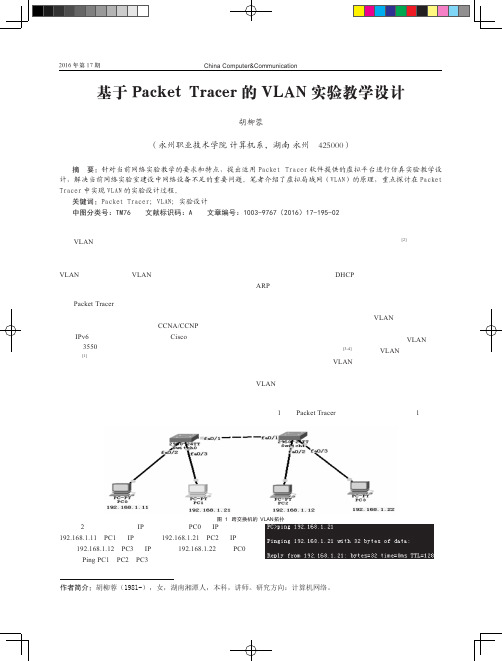
图1 跨交换机的VLAN拓扑
置主机的IP地址:设置PC0的IP地址为
PC1的IP地址为192.168.1.21,PC2的IP地
192.168.1.12,PC3的IP地址为192.168.1.22。
用PC0
Ping PC1、PC2、PC3,得到的结果是:连通。
胡柳蓉(1981-),女,湖南湘潭人,本科,讲师。
研究方向:计算机网络。
由此可见,交换机在默认情况下所连的电脑可以互相通信,网络是连通的。
(3)配置交换机Switch0,在交换机Switch0上划分VLAN:VLAN 10和VLAN 20,将fa0/2分配给VLAN ,将fa0/3分配给VLAN 20,将fa0/1设置为TRUNK模式,相关配置如下[5-6]:
再用PC0去Ping PC2,可以发现PC0和PC2虽然在不同交换机上,但是显示结果是连通,因为它们都属于VLAN ,在同一个VLAN上,可以连通。
同样用PC1去Ping PC3,可以发现网络连通。
这里要向学生提示的就是Switch0和Switch1之间
线的接口模式注意一定要从Access模式改为Trunk模式,否则如果再新增VLAN需要增加新的接口和连线对应新的VLAN,这会在实际工程中浪费接口,承载所有的VLAN数据,增加工程和成本的难度,将其模式改为Trunk,因此,Trunk 链路已成为通信瓶颈,接口带宽至少为100M或以上,否则。
Packet Tracer5.0实验教程
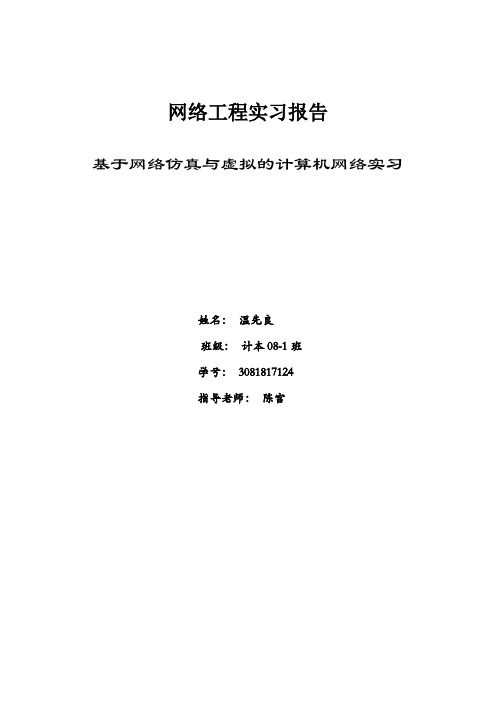
网络工程实习报告基于网络仿真与虚拟的计算机网络实习姓名:温先良班级:计本08-1班学号:3081817124指导老师:陈宫第一部分网络仿真.................................................................................................................... - 4 - 实验一:网络仿真软件的使用.......................................................................................... - 4 -1、实验目的.......................................................................................................... - 4 -2、软件的安装............................................................................................................ - 4 -3、基本实例讲解........................................................................................................ - 5 -4、实验小结................................................................................................................ - 9 -试验二单个交换机vlan的划分....................................................................................... - 9 -1、VLAN的原理........................................................................................................ - 9 -2、实验步骤................................................................................................................ - 9 -3、实验小结.............................................................................................................. - 11 -实验三vtp server交换机的配置..................................................................................... - 11 -1、vtp原理................................................................................................................ - 11 -2、实验目的.............................................................................................................. - 11 -3、vtp的配置步骤.................................................................................................... - 12 -4、实验小结.............................................................................................................. - 14 -实验四单臂路由配置...................................................................................................... - 14 -1、实验目的.............................................................................................................. - 14 -2、试验步骤.............................................................................................................. - 14 -3、实验小结.............................................................................................................. - 17 -实验五路由器的NAT PAT配置................................................................................... - 17 -1、实验目的.............................................................................................................. - 17 -2、实验步骤.............................................................................................................. - 17 -3、实验小结.............................................................................................................. - 20 -实验六三层交换机的配置.............................................................................................. - 20 -1、三层交换机的概念.............................................................................................. - 20 -2、实验目的.............................................................................................................. - 21 -3、实验步骤.............................................................................................................. - 21 -4、实验小结.............................................................................................................. - 23 -实验7 动态路由的配置................................................................................................... - 23 -1、动态路由的原理.................................................................................................. - 23 -2、实验目的...................................................................................................................... - 23 -3、实验步骤.............................................................................................................. - 23 -4、实验小结.............................................................................................................. - 25 -实验八访问控制列表配置.............................................................................................. - 25 -1、配置过程.............................................................................................................. - 25 -2、实验小结........................................................................................................ - 28 -实验九校园网络的配置.................................................................................................. - 28 -1、配置过程.............................................................................................................. - 28 -3、实验小结........................................................................................................ - 35 - 第二部分网络实习基本实验.................................................................................................. - 35 - 实验一:网线制作............................................................................................................ - 35 -1、实验目的.............................................................................................................. - 35 -2、实验步骤.............................................................................................................. - 35 -实验二系统的安装.......................................................................................................... - 36 -1、实习目的.............................................................................................................. - 36 -2、实习内容和步骤.................................................................................................. - 36 -3、实验小结.............................................................................................................. - 40 -实验三虚拟机工具和LINUX系统的安装 ................................................................... - 40 -1、实习目的.............................................................................................................. - 40 -2、实习内容及步骤.................................................................................................. - 41 -3、实验小结.............................................................................................................. - 43 -实验四Windows对等网建设 ......................................................................................... - 43 -1、实验目的.............................................................................................................. - 43 -2、实验环境.............................................................................................................. - 43 -3、实验步骤.............................................................................................................. - 43 -5、实验小结........................................................................................................ - 43 -实验五网络配置及网络资源共享.................................................................................. - 43 -1、实验目的.............................................................................................................. - 43 -2、实验环境.............................................................................................................. - 44 -3、实验小结.............................................................................................................. - 44 -实验六NTFS文件系统用户权限设置........................................................................... - 44 -1、实验目的.............................................................................................................. - 44 -2、实验环境.............................................................................................................. - 44 -3、实验小结.............................................................................................................. - 44 -实验七基于IIS的WWW和FTP服务......................................................................... - 45 -1、实验目的.............................................................................................................. - 45 -2、实验环境.............................................................................................................. - 45 -3、实验小结.............................................................................................................. - 45 -实验八DNS服务器、DHCP服务器安装和配置 ......................................................... - 46 -1、实验目的.............................................................................................................. - 46 -2、实验环境.............................................................................................................. - 46 -3、实验重点及难点.................................................................................................. - 46 -4、实验小结.............................................................................................................. - 46 -实验九Windows2003 Server 路由配置 ......................................................................... - 47 -1、实验目的.............................................................................................................. - 47 -2、实验环境.............................................................................................................. - 47 -3、实验重点及难点.................................................................................................. - 47 -4、实验小结.............................................................................................................. - 47 -实验十网络命令的使用.................................................................................................. - 48 -1、实验目的.............................................................................................................. - 48 -2、实验环境.............................................................................................................. - 48 -3、实验内容.............................................................................................................. - 48 -4、实验小结.............................................................................................................. - 48 - 第三部分协议仿真.................................................................................................................. - 48 - 实验一以太网的构成...................................................................................................... - 48 -1、实验目的.............................................................................................................. - 48 -3、实验原理.............................................................................................................. - 49 -4、实验小结.............................................................................................................. - 49 -实验二地址转协议ARP ................................................................................................. - 49 -1、实验目的.............................................................................................................. - 49 -2、实验类型.............................................................................................................. - 50 -3、实验原理.............................................................................................................. - 50 -4、实验小结.............................................................................................................. - 50 -实验三网际协议IP ......................................................................................................... - 51 -1、实验目的.............................................................................................................. - 51 -2、实验原理.............................................................................................................. - 51 -3、实验小结.............................................................................................................. - 52 - 第四部分实验总结.................................................................................................................. - 52 -第一部分网络仿真实验一:网络仿真软件的使用1、实验目的(1)熟悉网络搭建模拟软件packet tracer的安装(2)熟悉软件packet tracer的基本界面和使用(3)实践一个基本的实例2、软件的安装下载好软件,双击运行安装程序,一直点下一步,最后安装成功。
基于PacketTracer5.0构建虚拟校园网的基本功能
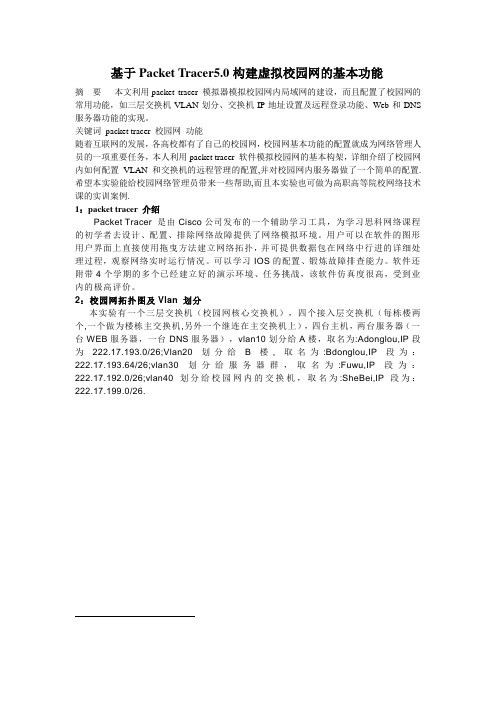
基于Packet Tracer5.0构建虚拟校园网的基本功能摘要本文利用packet tracer 模拟器模拟校园网内局域网的建设,而且配置了校园网的常用功能,如三层交换机VLAN划分、交换机IP地址设置及远程登录功能、Web和DNS 服务器功能的实现。
关键词packet tracer 校园网功能随着互联网的发展,各高校都有了自己的校园网,校园网基本功能的配置就成为网络管理人员的一项重要任务,本人利用packet tracer 软件模拟校园网的基本构架,详细介绍了校园网内如何配置VLAN和交换机的远程管理的配置,并对校园网内服务器做了一个简单的配置.希望本实验能给校园网络管理员带来一些帮助,而且本实验也可做为高职高等院校网络技术课的实训案例.1:packet tracer 介绍Packet Tracer 是由Cisco公司发布的一个辅助学习工具,为学习思科网络课程的初学者去设计、配置、排除网络故障提供了网络模拟环境。
用户可以在软件的图形用户界面上直接使用拖曳方法建立网络拓扑,并可提供数据包在网络中行进的详细处理过程,观察网络实时运行情况。
可以学习IOS的配置、锻炼故障排查能力。
软件还附带4个学期的多个已经建立好的演示环境、任务挑战,该软件仿真度很高,受到业内的极高评价。
2:校园网拓扑图及Vlan 划分本实验有一个三层交换机(校园网核心交换机),四个接入层交换机(每栋楼两个,一个做为楼栋主交换机,另外一个继连在主交换机上),四台主机,两台服务器(一台WEB服务器,一台DNS服务器),vlan10划分给A楼,取名为:Adonglou,IP段为222.17.193.0/26;Vlan20划分给B楼, 取名为:Bdonglou,IP段为:222.17.193.64/26;vlan30划分给服务器群,取名为:Fuwu,IP段为:222.17.192.0/26;vlan40划分给校园网内的交换机,取名为:SheBei,IP段为:222.17.199.0/26.3:核心交换机的配置在核心交换机上创建Vlan10,vlan20,vlan30,vlan40第一步:在全局配置模式下,配置交换机名字为:KeXinKeXin#configure terminalKeXin#hostname KeXin第二步:建立VLAN建立VLAN10KeXin(config)#vlan 10KeXin(config-vlan)#name Adonglou退出VLAN配置模式KeXin(config-vlan)#exit建立VLAN20KeXin(config)#vlan 20KeXin(config-vlan)#name Bdonglou同样建立vlan30,vlan40,并分别取名为:FuWu,SheBei,进入交换机端口Gig0/1,Gig0/2并配置为Trunk模式KeXin(config)#interface range gigabitEthernet0/1 - 2KeXin(config-if-range)#switchport mode trunk进入交换机端口fa0/1到fa0/2 所有端口,并设置为access模式,并划分给vlan30 KeXin(config)#interface range fastEthernet0/1 - 24KeXin(config-if-range)#switchport mode accessKeXin(config-if-range)#switchport access vlan 30第三步:配置三层交换机端口的路由功能KeXin(config)#interface vlan 10KeXin(config-if)#ip address 222.17.193.1 255.255.255.192KeXin(config-if)#exitKeXin(config)#interface vlan 20KeXin(config-if)#ip address 222.17.193.65 255.255.255.192KeXin(config-if)#exitKeXin(config)#interface vlan 30KeXin(config-if)#ip address 222.17.192.1 255.255.255.192KeXin(config-if)#exitKeXin(config)#interface vlan 40KeXin(config-if)#ip address 222.17.199.1 255.255.255.192查看三层交换机路由表可以看到KeXin#show ip route222.17.192.0/26 is subnetted, 1 subnetsC 222.17.192.0 is directly connected, Vlan30222.17.193.0/26 is subnetted, 2 subnetsC 222.17.193.0 is directly connected, Vlan10C 222.17.193.64 is directly connected, Vlan20222.17.199.0/26 is subnetted, 1 subnetsC 222.17.199.0 is directly connected, Vlan404:接入层交换机的配置我们以A栋楼的主换机为例:第一步:进入交换机端口GigabitEthernet1/1,并配置为trunk模式Adonglou(config)#interface gigabitEthernet1/1Adonglou(config-if)#switchport mode trunk第二步:创建VLAN10,并把交换机端口fa0/1到fa0/23划分给vlan10Adonglou(config)#vlan 10Adonglou(config-vlan)#exitAdonglou(config)#interface range fastEthernet0/1 - 23Adonglou(config-if-range)#switchport access vlan 10第三步:进入交换机端口fa0/24,并配置为Trunk模式,用于继联A栋楼的次交换机用.Adonglou(config)#interface fastEthernet0/24Adonglou(config-if)#switchport mode trunk第四步:配置交换机IP,用于远程管理创建Vlan40并转化为接口模式,并设置IP为:222.17.199.2Adonglou(config)#vlan 40Adonglou(config-vlan)#exitAdonglou(config)#interface vlan 40Adonglou(config-if)#ip address 222.17.199.2 255.255.255.192设置交换机的网关Adonglou(config-if)#exitAdonglou(config)#ip default-gateway 222.17.199.1设置交换机远程登录密码和特权模式密码Adonglou(config)#line vty 0 4Adonglou(config-line)#password 123456Adonglou(config-line)#loginAdonglou(config-line)#exitAdonglou(config)#enable password 654321 (特权模式密码)其它接入层的交换机配置基本相同,只要改变交换机的IP地址和VLAN即可,还有就是再设置继联口为trunk模式。
packet tracer实验报告
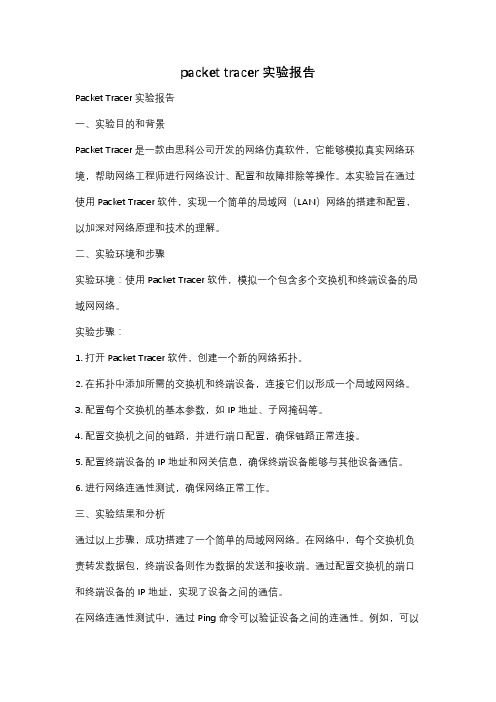
packet tracer实验报告Packet Tracer实验报告一、实验目的和背景Packet Tracer是一款由思科公司开发的网络仿真软件,它能够模拟真实网络环境,帮助网络工程师进行网络设计、配置和故障排除等操作。
本实验旨在通过使用Packet Tracer软件,实现一个简单的局域网(LAN)网络的搭建和配置,以加深对网络原理和技术的理解。
二、实验环境和步骤实验环境:使用Packet Tracer软件,模拟一个包含多个交换机和终端设备的局域网网络。
实验步骤:1. 打开Packet Tracer软件,创建一个新的网络拓扑。
2. 在拓扑中添加所需的交换机和终端设备,连接它们以形成一个局域网网络。
3. 配置每个交换机的基本参数,如IP地址、子网掩码等。
4. 配置交换机之间的链路,并进行端口配置,确保链路正常连接。
5. 配置终端设备的IP地址和网关信息,确保终端设备能够与其他设备通信。
6. 进行网络连通性测试,确保网络正常工作。
三、实验结果和分析通过以上步骤,成功搭建了一个简单的局域网网络。
在网络中,每个交换机负责转发数据包,终端设备则作为数据的发送和接收端。
通过配置交换机的端口和终端设备的IP地址,实现了设备之间的通信。
在网络连通性测试中,通过Ping命令可以验证设备之间的连通性。
例如,可以在终端设备A上执行Ping命令,向终端设备B发送数据包,如果能够收到回复,则说明两台设备之间的通信正常。
这样的测试可以帮助我们排除网络故障,并及时调整配置,确保网络的正常运行。
四、实验心得和体会通过这次实验,我深刻理解了局域网网络的搭建和配置过程。
Packet Tracer软件提供了一个虚拟的网络环境,使得我们可以在实验室中进行网络实验,而不需要真实的硬件设备。
这为我们学习和实践网络技术提供了便利。
在实验过程中,我不仅学会了如何搭建和配置一个简单的局域网网络,还了解了交换机的基本功能和工作原理。
交换机作为网络中的核心设备,起到了转发数据包、提供端口连接和管理网络流量的重要作用。
利用packet tracer 完成两台交换机VLAN配置实验
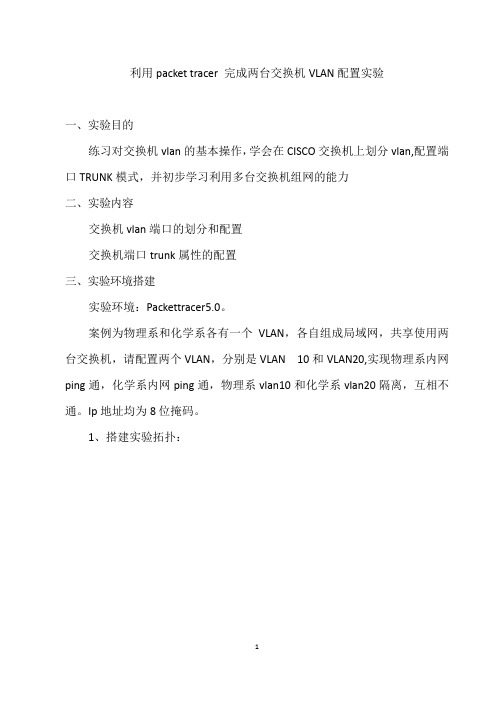
利用packet tracer 完成两台交换机VLAN配置实验一、实验目的练习对交换机vlan的基本操作,学会在CISCO交换机上划分vlan,配置端口TRUNK模式,并初步学习利用多台交换机组网的能力二、实验内容交换机vlan端口的划分和配置交换机端口trunk属性的配置三、实验环境搭建实验环境:Packettracer5.0。
案例为物理系和化学系各有一个VLAN,各自组成局域网,共享使用两台交换机,请配置两个VLAN,分别是VLAN 10和VLAN20,实现物理系内网ping通,化学系内网ping通,物理系vlan10和化学系vlan20隔离,互相不通。
Ip地址均为8位掩码。
1、搭建实验拓扑:搭建完毕,测试6台电脑是否可以互相ping通?记录实验结果。
因为,思科交换机上电开机后,默认所有的以太口处于同一个VLAN 1中,6台电脑具有相同的网段,因此可以互相ping通。
2、具体配置过程:上述模拟实验拓扑环境中可以互相ping通后,继续进行VLAN的配置。
(注意搭建过程中要选择正确的电缆类型,交换机之间应该使用交叉线,交换机与主机之间应该使用直通线)配置SWITCH0Switch0>enableSwitch0#config t /进入特权模式Switch0(config)#vlan 10Switch0(config)#vlan 20 /建立vlanSwitch0(config-vlan)#exitSwitch0(config)#interface FastEthernet0/1Switch0(config-if)#switchport access vlan 10Switch0(config-if)#exit /将端口1加入vlan10中Switch0(config)#interface FastEthernet0/2Switch0(config-if)#switchport access vlan 20Switch0(config-if)#exit以下配置trunk端口:Switch0(config)#interface FastEthernet0/24Switch0(config-if)#switchport mode trunk /设置端口1为trunk模式Switch0(config-if)#switchport trunk allowed vlan add 10Switch0(config-if)#switchport trunk allowed vlan add 20 /将vlan10、vlan20 加入默认规则中Switch0(config-if)#no shut /启用配置信息配置SWITCH 1:Switch>enSwitch#config tswitch1(config)#vlan 10switch1(config-vlan)#exitswitch1(config)#vlan 20switch1(config-vlan)#exitswitch1(config)#interface FastEthernet0/3switch1(config-if)#switchport access vlan 10switch1(config-if)#exitswitch1(config)#interface FastEthernet0/5switch1(config-if)#switchport access vlan 10switch1(config-if)#exitswitch1(config)#interface FastEthernet0/4switch1(config-if)#switchport access vlan 20switch1(config-if)#exitswitch1(config)#interface FastEthernet0/6switch1(config-if)#switchport access vlan 20switch1(config-if)#exit以下配置trunk端口:switch1(config)#interface FastEthernet0/24switch1(config-if)#switchport mode trunkswitch1(config-if)#switchport trunk allowed vlan add 10 switch1(config-if)#switchport trunk allowed vlan add 20 switch1(config-if)#no shutdown3、命令行配置完毕,分别为六台PC机配置IP地址,配置情况为:wuli: 10.1.0.1 /8wuli: 10.1.0.3 /8wuli: 10.1.0.5 /8huaxue: 10.1.0.2 /24huaxue: 10.1.0.4 /24huaxue: 10.1.0.6 /244、实验网络配置完毕后使用PDU命令验证6台主机之间的连通性是否满足要求。
基于Packet Tracer的计算机网络实验设计

基于Packet Tracer的计算机网络实验设计一、实验目的本实验通过使用Cisco Packet Tracer网络模拟软件,设计并实现不同类型的计算机网络实验,目的是帮助学习者加深对计算机网络原理和技术的理解,提高网络模拟和调试的能力,培养网络设计和故障排除的技能。
二、实验内容1. 实验一:局域网设计与配置通过使用Packet Tracer软件,设计并配置一个简单的局域网,包括交换机、路由器、PC等设备,学习基本的网络设备配置和交换机端口的配置方法,理解VLAN和子网的概念,了解数据包的转发和交换过程。
2. 实验二:跨网段通信与路由配置在实验一的基础上,将多个局域网连接起来,通过路由器实现跨网段通信。
学习路由器的配置和路由表的设置方法,掌握不同子网之间的通信原理,实现不同子网之间的数据传输。
3. 实验三:网络安全与ACL配置学习如何使用ACL(访问控制列表)来保护网络安全,了解ACL的基本概念和配置方法,通过实验模拟网络攻击和防御的过程,加深对网络安全的理解。
4. 实验四:静态路由配置学习如何配置和管理静态路由,了解静态路由的工作原理和配置方法,实现不同网络之间的路由通信,加深对路由表和路由选择算法的理解。
5. 实验五:动态路由协议配置学习不同的动态路由协议(如RIP、OSPF、EIGRP)的配置和工作原理,了解动态路由协议之间的区别和选择原则,实现动态路由的自我学习和自我调整。
6. 实验六:网络虚拟化与VLAN配置学习如何使用VLAN技术实现网络虚拟化,在一个物理网络中实现多个逻辑网络的隔离和划分,了解不同VLAN之间的通信和隔离原理,实现VLAN的配置和管理。
7. 实验七:无线网络配置学习如何配置和管理无线网络,包括无线AP(接入点)、无线客户端、无线安全和加密等技术,了解无线网络的工作原理和配置方法,实现无线网络的配置和调试。
8. 实验八:故障排除与网络监控通过模拟网络中常见的故障场景,学习如何进行故障排除和网络监控,掌握网络故障排查的方法和技巧,提高网络维护和调试的能力。
实验4-基于Cisco-Packet-Tracer的基础命令操作和组网实验

实验4 基于Cisco Packet Tracer的组网及路由器配置实验一.实验目的1.熟练使用packer tracer模拟工具2.掌握网络拓扑的搭建,熟悉网络设备及其电缆类型3.熟悉常用的路由器网络接口的配置命令4.掌握测试网络连通性的方法二.实验工具主机操作系统为windows 7及以上;使用Cisco Packer Rracer软件。
三.实验内容1.按要求搭建互联网网络拓扑2.配置路由器实现互联互通3.测试网络的连通性四.参考知识1.路由器配置(1)路由器名和密码配置输入enable命令,使路由器进入特权模式(只有进入特权模式,才有权对路由器进行各种操作。
)输入configt命令,进入配置模式输入hostname命令,为路由器命名输入enable *********,设置特权密码(2)接口地址分配与配置在特权模式下:输入congfig t 命令,进入配置模式输入interface ******命令,进入接口配置模式(interface可以简写为int)输入ip addr x.x.x.x x.x.x.x ,设置接口的IP地址和掩码输入no shutdown,启动或激活接口输入exit或者Ctrl+Z ,退出配置模式(3)路由器协议选择与配置设置路由协议输入config t 命令,进入配置模式输入router***命令,设置路由器上运行的路由选择协议,比如router rip输入多条network X.X.X.X 命令,指定路由器的直联网络输入exit或者Ctrl+Z,退出配置模式手工配置静态路由输入config t 命令,进入配置模式输入命令:IProute目的地址子网掩码下一跳地址添加一跳静态路由。
比如想要加入一条到达特定主机10.10.50.2的静态路由,可以输入命令:IProuter10.10.5.2255.255.255.255 10.10.3.2注:由于这是一条特定主机路由,对应的子网掩码为255.255.255.255(4)广域网协议选择与配置在配置模式下,输入interface ******命令,进入端口配置模式输入encapsulation *** 命令,设置封装协议,encapsulation可以简写为encap 。
Packet Tracer 5学习

Packet Tracer 5.0建构CCNA实验攻略——路由器实现Vlan间通讯第一:创建两个vlan 10.20在模拟器packet tracer 添加CISCO2811路由器和2950-24交换机。
并在交换机创建vlan。
当你进入交换机时会提示一个这样的符号:Switch>这个提示不是配置的模式,需要在这个命令前写入enable。
命令如下;Switch>enSwitch>#vlan databae(进入vlan模式)2950(vlan)#vlan 10 name math(这个是给vlan10命名)2950(vlan)#vlan 20 name chinese操作完以后,你可以用show vlan命令查看你所配置的情况如图:第二:把交换机的端口划分给各个vlan。
2950#conf t2950(config)#int range fa0/2 - 32950(config-if-range)#switchport mode access2950(config-if-range)#switchport access vlan 10 2950(config-if-range)#int range fa0/4 - 52950(config-if-range)#switchport mode access2950(config-if-range)#switchport access vlan 20如图;第三:配置trunk口2950(config)int fa0/12950(config-if)switchport mode trunk如图:第四;配置路由器的子接口Router#conf tRouter(config)#int fa0/1.1Router(config-subif)#encapsulation dot1q 10Router(config-subif)#ip address 192.168.1.1 255.255.255.0 Router(config-subif)#int fa0/1.2Router(config-subif)#encapsulation dot1q 20Router(config-subif)#ip address 192.168.2.1 255.255.255.0 Router(config-subif)#int fa0/1Router(config-if)#no shut如图:第五:配置计算机在vlan10的计算机的ip配置成192.168.1.X网段。
计算机网络实验报告(4)虚拟局域网(VLAN)综合实验

一、实验项目名称虚拟局域网(VLAN)综合实验二、实验目的综合应用所学计算机网络知识,完成一个虚拟局域网(VLAN)创建、配置和测试,使学生较全面的掌握和了解虚拟局域网。
三、实验设备本实验中每一实验组配置的实验设备如下:5类UTP双绞线5根,PC机4台(已配置好网卡和安装好Windows XP操作系统)交换机Cisco2950 1台、交换机Cisco3560 1台。
四、实验步骤(1)用一根网线连接两台交换机,2950的Fa0/6到3560的Fa0/2(2)用实验组中的一台PC登录到交换机(3)配置命令①配置trunk。
登录到交换机3560S3560-15(config)# interface fa0/2S3560-15(config-if)# switchport trunk encapsulation dot1qS3560-15(config-if)# switchport mode trunk登录到交换机2950S2950-15(config)# interface fa0/6S2950-15(config-if)# switchport mode trunk注意:Cisco 2950不支持switchport trunk encapsulation dot1q 命令,dot1q 为2950 的默认trunk封装。
②在3560和2950上设置VTP 参数将3560 配置为VTP server,将2950配置为VTPclient。
登录到交换机3560S3560-15# vlan databaseS3560-15(vlan)# vtp domain ncdxS3560-15(vlan)# vtp password ciscoS3560-15(vlan)# vtp serverS3560-15(vlan)# exit登录到交换机2950S2950-15# vlan databaseS2950-15(vlan)# vtp domain ncdxS2950-15(vlan)# vtp password ciscoS2950-15(vlan)# vtp clientS2950-15(vlan)# exit注意:两台交换机的domain和password必须一样,否则trunk无法联通。
使用Packet Tracer模拟实现局域网实验之VLAN
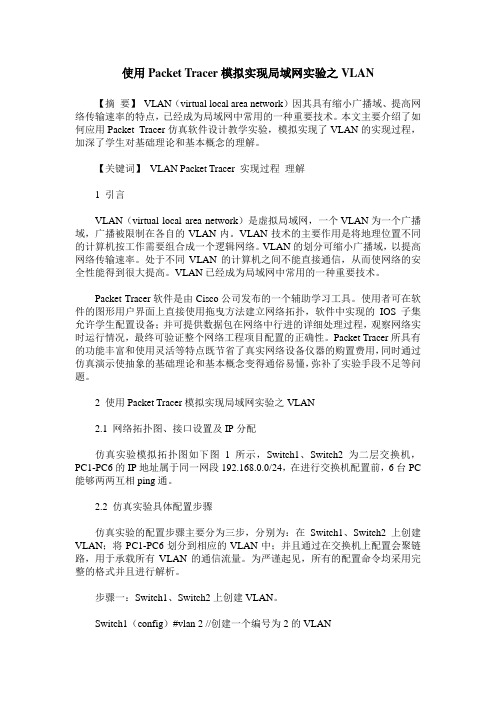
使用Packet Tracer模拟实现局域网实验之VLAN【摘要】VLAN(virtual local area network)因其具有缩小广播域、提高网络传输速率的特点,已经成为局域网中常用的一种重要技术。
本文主要介绍了如何应用Packet Tracer仿真软件设计教学实验,模拟实现了VLAN的实现过程,加深了学生对基础理论和基本概念的理解。
【关键词】VLAN Packet Tracer 实现过程理解1 引言VLAN(virtual local area network)是虚拟局域网,一个VLAN为一个广播域,广播被限制在各自的VLAN内。
VLAN技术的主要作用是将地理位置不同的计算机按工作需要组合成一个逻辑网络。
VLAN的划分可缩小广播域,以提高网络传输速率。
处于不同VLAN的计算机之间不能直接通信,从而使网络的安全性能得到很大提高。
VLAN已经成为局域网中常用的一种重要技术。
Packet Tracer软件是由Cisco公司发布的一个辅助学习工具。
使用者可在软件的图形用户界面上直接使用拖曳方法建立网络拓扑,软件中实现的IOS子集允许学生配置设备;并可提供数据包在网络中行进的详细处理过程,观察网络实时运行情况,最终可验证整个网络工程项目配置的正确性。
Packet Tracer所具有的功能丰富和使用灵活等特点既节省了真实网络设备仪器的购置费用,同时通过仿真演示使抽象的基础理论和基本概念变得通俗易懂,弥补了实验手段不足等问题。
2 使用Packet Tracer模拟实现局域网实验之VLAN2.1 网络拓扑图、接口设置及IP分配仿真实验模拟拓扑图如下图1所示,Switch1、Switch2为二层交换机,PC1-PC6的IP地址属于同一网段192.168.0.0/24,在进行交换机配置前,6台PC 能够两两互相ping通。
2.2 仿真实验具体配置步骤仿真实验的配置步骤主要分为三步,分别为:在Switch1、Switch2上创建VLAN;将PC1-PC6划分到相应的VLAN中;并且通过在交换机上配置会聚链路,用于承载所有VLAN的通信流量。
Packet_Tracer_5.0使用教程

Packet_Tracer_5.0使用教程Packet Tracer 5.0使用教程Packet Tracer 是由Cisco公司发布的一个辅助学习工具,为学习思科网络课程的初学者去设计、配置、排除网络故障提供了网络模拟环境。
用户可以在软件的图形用户界面上直接使用拖曳方法建立网络拓扑,并可提供数据包在网络中行进的详细处理过程,观察网络实时运行情况。
可以学习IOS的配置、锻炼故障排查能力。
下面介绍他的简单使用。
一、安装Packet Tracer 5.0安装非常方便,在安装向导帮助下一步步很容易完成的。
图一安装过程1图二安装过程2图三开始菜单安装文件二、添加思科的网络设备及计算机构建网络Packet Tracer 5.0非常简明扼要,白色的工作区显示得非常明白,工作区上方是菜单栏和工具栏,工作区下方是网络设备、计算机、连接栏,工作区右侧选择、册子设备工具栏。
图四Packet Tracer 5.0的界面图五添加交换机在设备工具栏内先找到要添加设备的大类别,然后从该类别的设备中寻找添加自己想要的设备。
在操作中,我先选择交换机,然后选择具体型号的思科交换机。
图六拖动选择好的交换机到工作区图七单击设备,查看设备的前面板、具有的模块及配置设备图八添加计算机:Packet Tracer 5.0中有多种计算机图九查看计算机并可以给计算机添加功能模块图十给路由器添加模块图十一添加连接线连接各个设备思科Packet Tracer 5.0有很多连接线,每一种连接线代表一种连接方式:控制台连接、双绞线交叉连接、双绞线直连连接、光纤、串行DCE及串行DTE 等连接方式供我们选择。
如果我们不能确定应该使用哪种连接,可以使用自动连接,让软件自动选择相应的连接方式。
图十二连接计算机与交换机,选择计算机要连接的接口图十三连接计算机与交换机,选择交换机要连接的接口图十四在上图中,红色表示该连接线路不通,绿色表示连接通畅图十五删除连接及设备图十六把鼠标放在拓扑图中的设备上会显示当前设备信息图十六网络配置设备单击要配置的设备,如果是网络设备(交换机、路由器等)在弹出的对话框中切换到“Config”或“CLI”可在图形界面或命令行界面对网络设备进行配置。
实训使用PacketTracer完成交换机VLAN的划分

D.多端口网桥
习题
4、交换机和集线器分别属于( A.二层设备,一层设备 C.二层设备,三层设备 5. 生成树技术主要提供了( )。 )。 B.一层设备,二层设备 D.三层设备,二层设备
A.隔离广播域
B.带宽加倍
C.生成树路径
D.链路冗余
console。
交换机支持多个虚拟终端,一般为16个(0-15) ,需要设置密码后才能登录,设置虚 拟终端关键是首先进入line配置模式:line vty。
交换机的基本命令
设置空闲超时时间的配置命令为:exec-timeout 分钟数 秒数。 在2层交换机中,IP地址仅用于远程登录管理交换机,对于交换机的正常运行不是必需的。若没 有配置管理IP地址,则交换机只能采用控制端口进行本地配置和管理。默认情况下,交换机的所 有端口均属于VLAN 1,VLAN 1是交换机自动创建和管理的。每个V LAN只有一个活动的管理 地址,因此,对2层交换机设置管理地址之前,首先应选择VLAN 1接口,然后再利用 ip address配置命令设置管理IP地址,其配置命令为:
Cisco IOS操作系统具有以下特点:
支持通过命令行(Command-Line Interface,简称CLI)或Web界面,来对交换机进行配置和管理。 支持通过交换机的控制端口(Console)或Telnet会话来登录连接访问交换机。 提供有用户模式(user level)和特权模式(privileged level)两种命令执行级别,并提供有全局配置 、接口配置、子接口配置和vlan数据库配置等多种级别的配置模式,以允许用户对交换机的资源进行 配置。 在用户模式,仅能运行少数的命令,允许查看当前配置信息,但不能对交换机进行配置。特权模式允 许运行提供的所有命令。 IOS命令不区分大小写。 在不引起混淆的情况下,支持命令简写。比如enable通常可简约表达为en。 可随时使用?来获得命令行帮助,支持命令行编辑功能,并可将执行过的命令保存下来,供进行历史
Packet Tracer 5.0建构CCNA实验攻略(2)
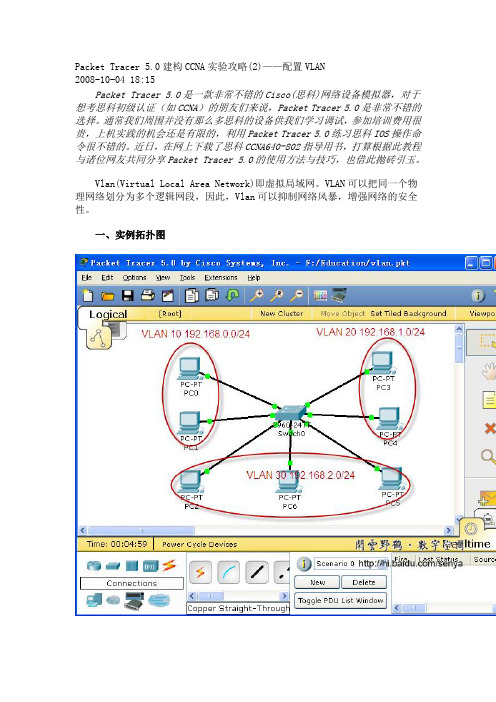
Packet Tracer 5.0建构CCNA实验攻略(2)——配置VLAN2008-10-04 18:15Packet Tracer 5.0是一款非常不错的Cisco(思科)网络设备模拟器,对于想考思科初级认证(如CCNA)的朋友们来说,Packet Tracer 5.0是非常不错的选择。
通常我们周围并没有那么多思科的设备供我们学习调试,参加培训费用很贵,上机实践的机会还是有限的,利用Packet Tracer 5.0练习思科IOS操作命令很不错的。
近日,在网上下载了思科CCNA640-802指导用书,打算根据此教程与诸位网友共同分享Packet Tracer 5.0的使用方法与技巧,也借此抛砖引玉。
Vlan(Virtual Local Area Network)即虚拟局域网。
VLAN可以把同一个物理网络划分为多个逻辑网段,因此,Vlan可以抑制网络风暴,增强网络的安全性。
一、实例拓扑图图一交换机Cisco 2960二、创建VLAN在Cisco IOS中有两种方式创建vlan,在全局配置模式下使用vlan vlanid 命令,如switch(config)#vlan 10;在vlan database下创建vlan,如switch(vlan)vlan 20图二创建vlan三、把端口划分给vlan(基于端口的vlan)switch(config)#interface fastethernet0/1 进入端口配置模式switch(config-if)#switchport mode access 配置端口为access模式switch(config-if)#switchport access vlan 10 把端口划分到vlan 10图三如果一次把多个端口划分给某个vlan可以使用interface range命令。
图四四、查看vlan信息switch#show vlan图五图六show vlan brief 查看vlan简明信息图七查看id为10的vlan图八通过vlan的名字查看vlan五、删除配置图九把第0个模块中的第8个端口从vlan 40中删除图十删除vlan 40我们还可以为每个vlan配置ip地址。
组网技术Packet-Tracer-5.0的使用

课程实验报告课程名称:局域网与组网工程实验项目名称:实验一Packet Tracer 5.0的使用专业班级:计算机科学与工程系姓名:xxxx学号:xxxxx指导教师:xxxxxx完成时间:2011 年 3 月 2 日计算机科学与工程系实验题目:Packet Tracer 5.0的使用实验目的:1.熟悉Packet Tracer 5.0软件的使用;2.掌握hub的工作原理;3.掌握交换机的工作原理。
实验环境:实验拓扑图如图1-1所示:图1-1其中的PC机的IP网络配置如下:PC IP Address Subnet MaskPC0 172.16.65.1 255.255.192.0PC1 172.16.65.2 255.255.192.0PC2 172.16.65.3 255.255.192.0PC3 172.16.65.3 255.255.192.0实验内容及操作步骤:1.在Packet Tracer 5.0中正确设置各PC机的IP地址及其子网掩码。
2.在Packet Tracer 5.0中,利用“模拟(Simulation)”观察ping 命令的执行过程。
(1)Ping命令的执行过程如图1-2所示:图1-2(2)集线器采用广播式发送数据包,发送过程如图1-3所示:图1-33.将实验中的hub改成交换机,重做2和3的实验(1)Ping命令的执行过程如图1-4所示:(2)交换机刚开始时工作它的交换表是空的,则采用广播式发送如图1-5所示;当交换表不为空时,交换机就根据交换表进行端到端的单播发送。
发送过程如图1-6所示:图1-5图1-6实验体会:通过本次实验熟悉了Packet Tracer 5.0软件的使用;掌握了集线器和交换机的工作原理。
实验成绩。
Packet Tracer 5.0建构CCNA实验攻略(3)——Cisco VTP-推荐下载
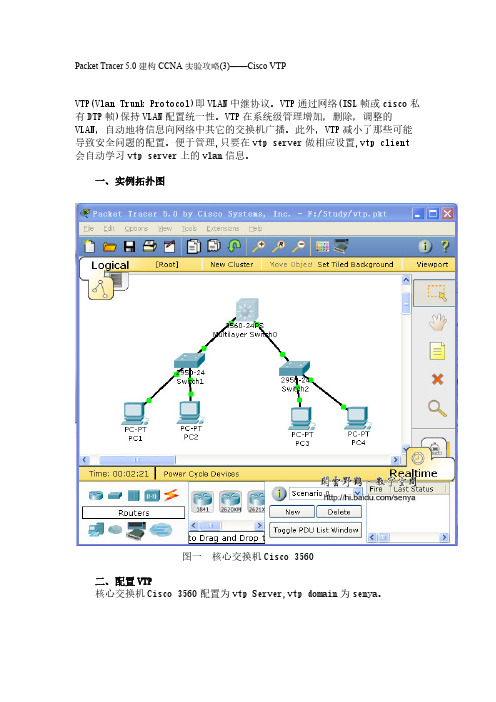
Packet Tracer 5.0建构CCNA实验攻略(3)——Cisco VTP
VTP(Vlan Trunk Protocol)即VLAN中继协议。
VTP通过网络(ISL帧或cisco私有DTP帧)保持VLAN配置统一性。
VTP在系统级管理增加,删除,调整的VLAN,自动地将信息向网络中其它的交换机广播。
此外,VTP减小了那些可能导致安全问题的配置。
便于管理,只要在vtp server做相应设置,vtp client 会自动学习vtp server上的vlan信息。
一、实例拓扑图
图一 核心交换机Cisco 3560
二、配置VTP
核心交换机Cisco 3560配置为vtp Server,vtp domain为senya。
图二
图三 配置trunk链路,允许带vlan标记的以太网帧通过该链路
图四 配置汇聚层(接入层)交换机
图五
图六
三、创建Vlan及端口划分
图七 在vtp server上创建vlan
图八 在vtp client上查看vlan
图九 划分端口
四、配置pc及测试vlan
图十 为pc配置ip地址
图十一 本网段内互ping
图十二 为vlan配置ip地址
图十三 为pc配置网关
图十四 不同网段pc互相ping
如果要限制不同网段的某些pc相互通信,可以使用访问控制列表进行控制。
基于Packet Tracer的计算机网络实验设计

基于Packet Tracer的计算机网络实验设计实验目的:通过基于Packet Tracer的计算机网络实验,让学生了解计算机网络的基本原理、网络设备的配置和交互,提高学生的实际操作能力和问题解决能力。
实验内容:1. 网络拓扑设计在Packet Tracer中,设计一个简单的局域网,包括两台电脑和一台交换机。
通过拖拽和连接不同的设备,构建一个基本的局域网拓扑结构。
2. IP地址配置为每台电脑和交换机配置IP地址,包括IP地址、子网掩码和默认网关。
学生需要了解IP地址的作用及其配置方法。
3. VLAN配置在交换机中创建两个VLAN,并将两台电脑分别加入不同的VLAN。
通过VLAN的配置,实现虚拟局域网的划分和交互。
4. 网络连通性测试在配置完IP地址和VLAN后,进行网络连通性测试。
学生需要确认不同VLAN的电脑之间是否能够进行通信,以及是否能够访问外部网络。
5. 路由器配置在网络拓扑中添加一台路由器,通过路由器配置实现不同VLAN之间的通信。
学生需要了解路由器的配置方法及其在网络中的作用。
实验步骤:1. 打开Packet Tracer软件,新建一个网络拓扑。
2. 在工具栏中选择不同的设备,包括电脑、交换机和路由器,依次拖拽到工作区,并通过连线连接起来。
3. 针对每台设备,右键点击进行相应的配置,包括IP地址、子网掩码、默认网关、VLAN等。
4. 配置完成后,进行网络连通性测试,确认不同设备之间的通信情况。
5. 针对路由器进行配置,实现不同VLAN之间的通信。
实验评估:学生根据实验要求,完成基于Packet Tracer的计算机网络实验设计,并撰写实验报告,包括实验的目的、内容、步骤、结果和总结等。
- 1、下载文档前请自行甄别文档内容的完整性,平台不提供额外的编辑、内容补充、找答案等附加服务。
- 2、"仅部分预览"的文档,不可在线预览部分如存在完整性等问题,可反馈申请退款(可完整预览的文档不适用该条件!)。
- 3、如文档侵犯您的权益,请联系客服反馈,我们会尽快为您处理(人工客服工作时间:9:00-18:30)。
实验四用Packet Tracer 5.0建构VLAN
一、实验目的
1.学会使用Packet Tracer 5.0。
2.掌握局域网的相关知识,理解虚拟局域网的原理。
3.学会使用Packet Tracer 5.0建构VLAN。
二、实验内容
1.安装Packet Tracer 5.0。
2.启动Packet Tracer 5.0,掌握界面操作,具体操作方法可参考PacketTrace 教程。
3.试绘制如下网络拓扑结构图,可不进行配置,保存以备后用。
4.建构如下虚拟局域网(本实验相关),并进行相关操作。
5.提交实验报告。
实例拓扑图
三、操作指导
1.在Packet Tracer 5.0中绘制如上图实验拓扑结构图。
2.可用命令方式或界面方式进行配置,以下以界面方式为主。
创建VLAN
把端口划分给vlan(基于端口的vlan)
用ping 命令测试各PC 机之间的连通性。
结论:
在划分VLAN 前,连接在同一交换机上的主机相互之间都是连通的(可达的);划分VLAN 之后,同一VLAN 中的主机是互相连通的,而不同VLAN 中的主机是不连通
命令方式下参考命令如下:
创建VLAN
有两种方式创建vlan,在全局配置模式下使用vlan vlanid命令,如
switch(config)#vlan 10;在vlan database下创建vlan,如switch(vlan)vlan 20,在交换机命令行作如下配置:(或者不用命令,用界面操作完成)
把端口划分给vlan(基于端口的vlan)
(或者不用命令,用界面操作完成)
switch(config)#interface fastethernet0/1 进入端口配置模式
switch(config-if)#switchport mode access 配置端口为access模式
switch(config-if)#switchport access vlan 10 把端口划分到vlan 10
如果一次把多个端口划分给某个vlan可以使用interface range命令。
查看vlan信息,执行如下命令:
switch#show vlan
switch#show vlan brief
switch#show vlan id 10
switch#show vlan name math
删除配置
增加一个Vlan40,然后删除
我们还可以为每个vlan配置ip地址,试着完成操作。
四、讨论
1.使用虚拟局域网有哪些好处?
2.基于交换式的以太网要实现虚拟局域网主要有哪几种途径?。
